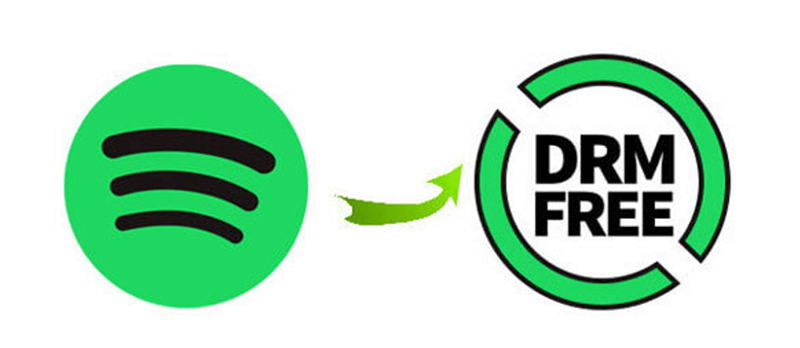앨범과 탭 시대에 음악을 접하는 것은 쉽습니다. 음악을 고르고 싶다면 지역 상점에 가보세요. 그러나 음악 스트리밍 서비스가 발전함에 따라 저작권 보호로 인해 원하는 노래를 실제로 소유할 수 없게 되었습니다. 예를 들어 Spotify는 Spotify를 들을 수 있는 구독 기반 서비스이지만 Spotify 음악을 로컬로 다운로드할 수는 없습니다. 이는 모든 Spotify 음악이 Digital Rights Management에 의해 보호되기 때문입니다. 따라서 지정된 일부 장치의 Spotify 애플리케이션 내에서만 Spotify 음악을 스트리밍할 수 있습니다. 오늘은 귀하에게 도움이 될 몇 가지 Spotify DRM 제거 방법을 소개하겠습니다. Spotify에서 DRM 제거 . 지금 확인해 보세요!
1부. DRM 제거 Spotify: 알아야 할 사항
디지털 권한 관리(DRM)를 모르는 사람이 많습니다. 여기서는 디지털 권한 관리에 관해 자주 묻는 질문에 답변해 드리겠습니다.
DRM 보호란 무엇을 의미합니까?
DRM이라고도 하는 디지털 권한 관리는 디지털 미디어의 저작권을 보호하는 방법입니다. 이는 독점 하드웨어 및 저작물의 사용을 제한하기 위한 일련의 접근 제어 기술로, 저작물의 사용, 수정, 배포를 성공적으로 통제했습니다. 의심의 여지 없이 Spotify는 이 특수 기술을 사용하여 라이브러리 내의 디지털 콘텐츠를 보호합니다.
Spotify에서 DRM을 제거해야 합니까?
스트리밍 음악 제공업체인 Spotify를 사용하면 사용자는 Spotify 음악을 무료로 들을 수 있습니다. 또한 프리미엄 구독을 통해 사용자는 Spotify 음악을 다운로드하여 오프라인으로 들을 수 있습니다. 그러나 다운로드한 노래는 디지털 권한 관리로 인코딩됩니다. 따라서 Spotify 앱 외부에서는 Spotify 음악을 재생할 수 없습니다. 따라서 이 제한을 깨는 유일한 방법은 Spotify에서 DRM을 제거하는 것입니다. 그러면 어디서나 Spotify를 들을 수 있는 기회를 갖게 됩니다.
Spotify 음악에서 DRM을 제거하는 방법은 무엇입니까?
Spotify에서는 특별한 암호화 기술로 인해 DRM을 제거하는 것이 조금 어렵습니다. Spotify 다운로드를 제거하려면 Spotify에서 DRM 보호를 신속하게 제거할 수 있는 Spotify DRM 제거로 전환해야 합니다.
Spotify의 DRM을 제거하는 것이 합법적인가요?
어떤 의미에서 Spotify 사용자들이 DRM을 대하는 태도는 그 불공평함을 반영합니다. 모든 사용자는 프리미엄 구독으로 다운로드한 노래를 소유할 수 없는 이유를 받아들일 수 없습니다. 따라서 일부 지역에서는 디지털 권한 관리(Digital Rights Management)의 사용이 보편적으로 받아들여질 수 없습니다. 그러나 일부 국가 및 지역에서는 DRM 우회를 범죄로 규정하는 여러 법률이 있습니다. 따라서 Spotify에서 DRM을 제거하는 것이 합법적인지 판단하기 어렵습니다.
2부. Android 및 iPhone용 최고의 Spotify DRM 제거
모바일 장치에서 Spotify DRM을 제거하려면 다음 도구를 사용해 보십시오. 이러한 도구를 사용하면 DRM으로 보호되지 않는 Spotify 음악을 다운로드할 수 있습니다.
녹음기
Syncios Audio Recorder는 Android 휴대폰 및 태블릿을 위한 무료 노래 녹음 애플리케이션입니다. 깔끔하고 효율적인 디자인의 Syncios Audio Recorder를 사용하면 Android 기기에서 나는 모든 사운드를 쉽게 녹음할 수 있습니다. Android 휴대폰에서 DRM 없는 Spotify 노래를 녹음하는 방법은 다음과 같습니다.
1 단계. Android 휴대폰에서 Syncios Audio Recorder를 엽니다.
2 단계. Spotify에서 노래를 재생하고 녹음 Spotify 음악 녹음을 시작하려면 아이콘을 클릭하세요.
3단계. 탭하세요. 역사 목록 녹음 완료 후 녹음된 Spotify 노래를 보려면 아이콘을 클릭하세요.
SpotiFlyer Spotify 음악 다운로더
SpotiFlyer는 Spotify, SoundCloud, YouTube, Gaana 및 Jio-Saavn에서 음악 다운로드를 지원하는 멀티 플랫폼 음악 다운로더입니다. 현재 Android, Mac, Windows 및 Linux를 실행하고 있습니다. Android용 Spotify 다운로더 APK로서 Spotify 링크를 MP3로 다운로드하는 데 도움이 될 수 있습니다.
1 단계. 먼저 장치에 SpotiFlyer Spotify Music Downloader를 설치한 다음 실행하세요.
2 단계. Spotify에서 다운로드하고 싶은 음악을 찾아 음악 링크를 복사하세요.
3단계. 검색창에 링크를 붙여넣고 찾다 버튼을 눌러 Spotify 노래를 로드하세요.
4단계. 다음을 탭하세요. 모두 다운로드 Spotify 노래를 다운로드하려면 버튼을 누르세요.
전보
Telegram은 Spotify에서 무료로 음악을 다운로드하는 것을 포함하여 사용자에게 다양한 서비스를 제공하기 위해 최선을 다하고 있습니다. Telegram에서는 많은 봇을 사용할 수 있으므로 Spotify 다운로드 도구를 찾을 수 있습니다. 이 다운로드 도구를 사용하면 Spotify 음악을 iPhone에 무료로 다운로드할 수 있습니다.
1 단계. iPhone에서 Spotify를 실행하고 다운로드하려는 음악을 찾은 다음 음악 링크를 복사하세요.
2 단계. 그런 다음 Telegram을 열고 Telegram Spotify 봇을 찾은 다음 시작 버튼을 탭하세요.
3단계. 복사한 링크를 채팅창에 넣고 보내다 버튼을 눌러 Spotify에서 노래 다운로드를 시작하세요.
4단계. 탭하세요. 다운로드 버튼을 눌러 Spotify 음악 파일을 다운로드하고 iPhone으로 내보낼 수 있습니다.
단축키
바로가기는 아이폰 사용자에게 다양한 도구를 제공할 수 있는 플랫폼입니다. 단축어에서 Spotify 앨범 다운로더를 찾은 다음 이를 사용하여 Spotify 앨범을 iPhone에 다운로드할 수 있습니다. 하지만 Spotify에서는 한 번에 5개 이하의 트랙만 다운로드할 수 있습니다.
1 단계. Spotify의 음악 라이브러리를 찾아 다운로드하려는 앨범을 찾으세요.
2 단계. Spotify에서 앨범 링크를 가져온 다음 iPhone에서 바로가기를 엽니다.
3단계. Spotify 앨범 다운로더를 실행하고 앨범 링크를 다운로드 도구에 붙여넣으세요.
3부. Mac 및 Windows용 최고의 Spotify DRM 제거
Windows 및 Mac의 Spotify에서 DRM을 제거하려면 이 전문 프로그램을 놓칠 수 없습니다. MobePas 음악 변환기 . 전문적인 Spotify DRM 제거로서 Spotify에서 DRM을 제거할 수 있을 뿐만 아니라 Spotify 노래를 여러 인기 오디오 형식으로 다운로드할 수도 있습니다. 한편, Windows 및 Mac 컴퓨터에서도 잘 작동할 수 있습니다.
이 도구를 사용하면 무료 Spotify 버전을 사용하든 프리미엄 구독을 하든 상관없이 Spotify에서 모든 미디어 콘텐츠를 다운로드할 수 있습니다. 게다가 비트 전송률, 샘플 속도, 채널과 같은 출력 오디오 매개변수를 사용자 정의할 수 있습니다. 이 도구를 사용하면 DRM 없는 Spotify 노래를 쉽게 어디서나 재생할 수 있습니다.
MobePas 음악 변환기의 주요 기능
- 무료 계정으로 Spotify 재생 목록, 노래, 앨범을 쉽게 다운로드하세요
- Spotify 음악을 MP3, WAV, FLAC 및 기타 오디오 형식으로 변환
- 무손실 오디오 품질 및 ID3 태그로 Spotify 음악 트랙 유지
- 5× 더 빠른 속도로 Spotify 음악에서 광고 및 DRM 보호를 제거하세요
4부. Spotify 다운로드에서 DRM을 제거하는 방법
먼저 위의 다운로드 버튼을 클릭하여 MobePas Music Converter 설치로 이동합니다. 그런 다음 아래 단계에 따라 Spotify에서 DRM을 제거하고 3단계로 Spotify 음악을 다운로드하세요.
1단계. 변환기에 Spotify 음악 추가
PC 또는 Mac 컴퓨터에서 MobePas Music Converter를 열면 컴퓨터에 설치된 Spotify 앱이 자동으로 로드됩니다. Spotify로 이동하여 다운로드하려는 음악, 앨범 또는 재생 목록을 선택하세요. Spotify에서 변환기로 노래를 직접 끌어다 놓을 수 있습니다. 또는 Spotify 음악 링크를 사용하여 Spotify 음악을 변환기에 로드할 수 있습니다.

2단계. Spotify의 출력 매개변수 설정
변환기 내에서 메뉴 표시줄을 클릭하고 환경설정 옵션. 창이 팝업되고 창의 변환 탭으로 전환됩니다. 여기에서 출력 오디오 형식을 설정하고 드롭다운 메뉴에서 하나를 선택할 수 있습니다. 더 나은 오디오 품질을 위해서는 비트 전송률, 샘플링 속도 및 채널을 조정한 다음 클릭해야 합니다. 좋아요 설정을 저장합니다.

3단계. Spotify 다운로드에서 DRM 제거
Spotify 다운로드에서 DRM을 제거하려면 전환하다 Spotify 음악 변환을 시작하려면 버튼을 누르세요. MobePas Music Converter는 Spotify에서 DRM 없는 노래를 다운로드하여 자동으로 컴퓨터에 저장합니다. 변환이 완료되면 다음을 클릭할 수 있습니다. 변환됨 아이콘을 클릭하여 기록 목록을 엽니다.

결론
Spotify DRM 제거에 관한 모든 것입니다. Spotify 다운로드에서 DRM을 제거하면 모든 장치나 미디어 플레이어를 통해 Spotify 음악을 자유롭게 재생할 수 있습니다. Spotify 음악 DRM 보호를 제거하려면 다음을 사용할 수 있습니다. MobePas 음악 변환기 – Windows 및 Mac을 위한 훌륭한 Spotify DRM 제거 기능입니다. 이렇게 하면 DRM이 없는 Spotify 노래를 얻고 영원히 보관할 수 있습니다.